ونڈوز 10 ٹیکنیکل پیش نظارہ میں واقعی عمدہ اچھ folderے فولڈر شبیہیں ملتے ہیں جو انتہائی سجیلا اور جدید نظر آتے ہیں۔ آج میں آپ کے ساتھ یہ بتانا چاہتا ہوں کہ آپ ونڈوز 8.1 ، ونڈوز 7 ، ونڈوز وسٹا اور ونڈوز ایکس پی میں فولڈرز کے ل these یہ حیرت انگیز شبیہیں کیسے حاصل کرسکتے ہیں۔ بس ان ہدایات پر عمل کریں۔
اشتہار
ماضی میں ، میں نے لکھا تھا ایکسپلورر میں کھلے اور بند فولڈر کے ل different مختلف شبیہیں کیسے ترتیب دیں . آج ہم وہی چال استعمال کریں گے جیسا کہ اس مضمون میں بیان ہوا ہے۔
میں نے آپ کے لئے استعمال میں تیار رجسٹری فائلیں تیار کیں ، جنہیں آپ آسانی سے اپنے ونڈوز 10 میں نئے ونڈوز 10 فولڈر شبیہیں میں تبدیل کرنے کے لئے درآمد کرسکتے ہیں۔ ان اقدامات پر عمل:
- زپ آرکائیو کو ڈاؤن لوڈ کریں یہاں .
- شبیہیں کے فولڈر کو اپنے سی پر کھینچیں: ڈرائیو کریں تاکہ آپ کو ملنے والا راستہ C: شبیہیں ہیں۔
- نئے آئیکنوں کو تمام فولڈروں پر لاگو کرنے کے لئے C: c Icons INSTALL.REG فائل پر ڈبل کلک کریں۔
- تمام ایکسپلورر ونڈوز اور بند کریں ایکسپلورر دوبارہ شروع کریں . متبادل کے طور پر ، ایکسپلورر ایکس کو دوبارہ شروع کرنے کے بجائے ، آپ اپنے ونڈوز صارف کے اکاؤنٹ میں لاگ آؤٹ اور دوبارہ لاگ ان کرسکتے ہیں۔
یہی ہے! نتیجہ اس طرح ہوگا (میں نے ونڈوز 7 میں شبیہیں نصب کیں):
پہلے:
![]()
کے بعد:
![]()
ونڈوز ایکس پی صارفین کے ل A ایک نوٹ: آپ کو اس مسئلے کا سامنا کرنا پڑ سکتا ہے کہ آئکن کیش خراب ہوجاتا ہے ، یعنی آپ کے فولڈر شبیہیں خالی ، غلط نظر آئیں گے یا تبدیل نہیں ہوں گے۔ اسے ٹھیک کرنے کے لئے ، درج ذیل کام کریں:
- چلائیں کمانڈ پرامپٹ
- ایکسپلورر کو صحیح طریقے سے باہر نکلیں: اپنے ڈیسک ٹاپ پر کچھ بھی منتخب کریں ، جیسے۔ کوئی شارٹ کٹ ، پھر Alt + F4 دبائیں۔ 'شٹ ڈاون ونڈوز' ڈائیلاگ ظاہر ہوگا۔ اپنے کی بورڈ پر Ctrl + Alt + Shift کیز دبائیں اور تھامیں اور 'منسوخ کریں' کے بٹن پر کلک کریں۔ مزید تفصیلات کے لئے اس مضمون کو دیکھیں: ونڈوز میں ایکسپلورر شیل کو صحیح طریقے سے دوبارہ شروع کرنے کا طریقہ .
- کمانڈ پرامپٹ میں درج ذیل کو ٹائپ کریں:
وصف -h -s '٪ صارف پروفائل٪ مقامی ترتیبات اطلاق کا ڈیٹا con IconCache.db' ڈیل '٪ صارف پروفائل٪ Settings مقامی ترتیبات درخواست کا ڈیٹا con IconCache.db'
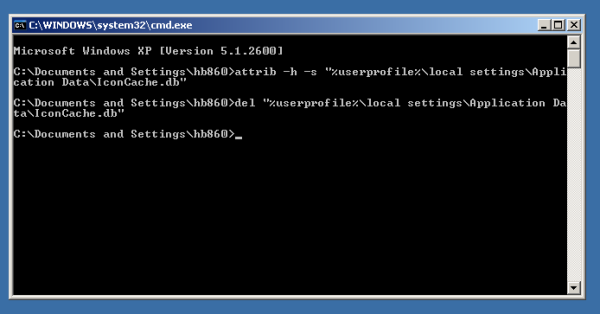
- ایکسپلورر شیل شروع کریں۔
مزید تفصیلات کے لئے درج ذیل مضمون ملاحظہ کریں: آئیکن کیچ کو حذف کرکے اور دوبارہ تعمیر کرکے ایکسپلورر کو غلط شبیہیں دکھاتے ہوئے اس کی مرمت کیسے کریں .
![]()
فولڈر کی شبیہیں ان انسٹال کرنے کے لئے پہلے سی: شبیہیں UNINSTALL.REG فائل پر ڈبل کلک کریں اور ایکسپلورر شیل کو دوبارہ اسٹارٹ کریں۔ اس کے بعد ، آپ سی: c شبیہیں فولڈر کو محفوظ طریقے سے حذف کرسکتے ہیں۔









